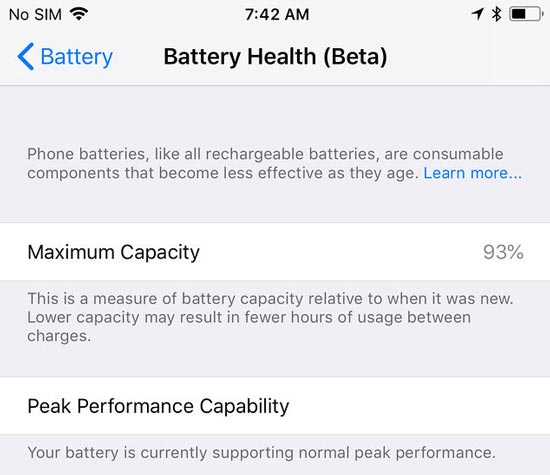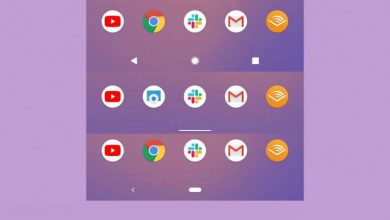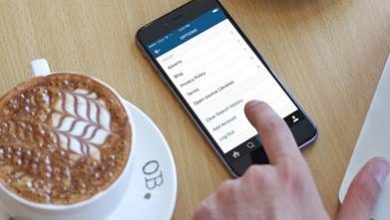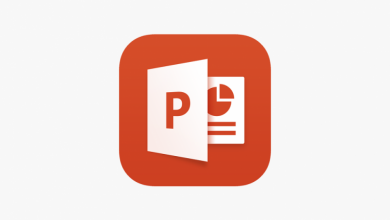چگونه از سلامت باتری آیفون خود مطمئن شویم؟

اگر سیستمعامل آیفون خود را به iOS 11.3 بهروزرسانی کرده باشید، در قسمت تنظیمات به بخش Battery مراجعه کنید و در آنجا یک قسمت جدید تحت عنوان Battery Health تعبیه شده است. در این قسمت میتوانید اطلاعات مهمی را در مورد وضعیت باتری آیفون خود مشاهده کنید. همچنین به لطف این مشخصهی جدید، میتوانید مقدار کاهش ظرفیت باتری را هم ببینید و اگر این عدد از حد موردنظر شما بیشتر بود، میتوانید باتری آیفون خود را تعویض کنید تا سرعت گجت شما به حالت سابق خود برگردد.
این مشخصهی جدید، که هنوز در حالت آزمایشی به سر میبرد، ارتباط مستقیمی با اعتراف پر سروصدای شرکت اپل دارد. چند ماه پیش، شرکت اپل اعتراف کرد که سرعت آیفونهای قدیمی را به دلیل ضعف باتریهایشان کاهش میدهد تا باتری این گجتها عمر بیشتری داشته باشند و عملکرد آیفونها هم دچار مشکل نشوند.
در قسمت بالای بخش Battery Health، میتوانید حداکثر توانایی باتری آیفون در مقایسه با حالت اولیه را مشاهده کنید. در طی مرور زمان، ظرفیت باتریهای لیتیوم یونی کاهش پیدا میکند. این کاهش ظرفیت به عواملی همچون تعداد شارژهای باتری، دمای محیط و دیگر موارد بستگی دارد. طبق گفتههای اپل، هرچقدر عمر باتری گجت کمتر باشد، گجت مذکور مستعد بروز مشکلات بیشتری است. به همین خاطر این شرکت در صورت ضعف باتری آیفون، سرعت سیستم را کاهش میدهد و با این کار جلوی بروز این مشکلات را میگیرد.
در دومین بخش این قسمت، شاهد گزینهی Peak Performance Capability هستیم. اگر سرعت آیفون به دلیل ضعف باتری کاهش پیدا کرده باشد، در این قسمت میتوان از این موضوع خبردار شد. بهترین خبر ممکن برای کاربران این است که در این بخش با جملهی Your battery is currently supporting normal peak performance مواجه شوند.
بنا به ادعای اپل، بعد از بهروزرسانی به iOS 11.3، این نرمافزار کاهش سرعت در ابتدا غیرفعال خواهد بود. اما اگر آیفون دچار مشکل جدیای شود و مثلا بهصورت ناگهانی خاموش شود، این قابلیت بهصورت خودکار فعال میشود. اگر این قابلیت فعال شده باشد، در این قسمت متن Performance management has been applied to help prevent this from happening again را خواهید دید. اپل میگوید که این کاهش سرعت بر آیفونهای ۶، ۶ پلاس، ۶ اس، ۶ اس پلاس، ۷، ۷ پلاس و مدلهای SE اعمال میشود. اپل در همین زمینه به این نکته هم اشاره کرده که آیفونهای ۸، ۸ پلاس و ۱۰ طوری طراحی شدهاند که در بلندمدت نیازی به این مشخصه و کاهش سرعت نداشته باشند.
البته اپل امکان غیرفعال کردن این مشخصه را هم فراهم کرده، اما چنین کاری احتمال بروز مشکلات را افزایش میدهد و در صورت وقوع آنها، این مشخصه دوباره بهصورت خودکار فعال میشود. برای جلوگیری از فعال شدن این مشخصه، کاربران میتوانند به کاهش سرعت آیفون خود عادت کنند یا اینکه به استفاده از باتری جدید روی بیاورند. زمانی که ظرفیت باتری به زیر ۸۰ درصد برسد، قسمت Battery Health، پیامی مبنی بر فرارسیدن زمان تعویض باتری را به نمایش درمیآورد. بعد از تعویض باتری، سرعت آیفون به حالت عادی برمیگردد و با خیال راحت میتوانید از تمام تواناییهای آن بهره ببرید.
البته در این زمینه لازم نیست که دچار وسواس شوید و مرتبا بخش Battery Health را بررسی کنید. بعد از بهروزرسانی، بهتر است که یکبار به این بخش سر بزنید تا از وضعیت باتری آیفون خود باخبر شوید. اگر هم احساس میکنید سرعت آیفون شما کاهش پیدا کرده، به این بخش مراجعه کنید تا از این وضعیت اطمینان حاصل کنید. در بدترین حالت ممکن هم فقط با یک تعویض باتری، مشکلات مربوط به کاهش سرعت آیفون برطرف میشود.